Pinfinder – Seznamte se s jeho schopnostmi obnovit zapomenuté kódy pro čas u obrazovky
Zapomenutí hesla pro Čas u obrazovky nebo Omezení na staré záloze iPhonu vám může zablokovat přístup ke klíčovým nastavením nebo obsahu, i když jsou data přímo v iTunes. Místo mazání zařízení nebo nekonečného hádání můžete použít jednoduchý nástroj pro obnovení s názvem Vyhledávač PinfinderBez jailbreaku nebo přístupu do cloudu shromažďuje vaše šifrovaná zálohovaná data prostřednictvím lokálního skenování a během několika sekund načte zapomenutý kód. Níže uvedené pokyny vám pomohou seznámit se s funkcemi a vlastnostmi aplikace, jejím srovnáním a vlastnostmi oproti jiným nástrojům.
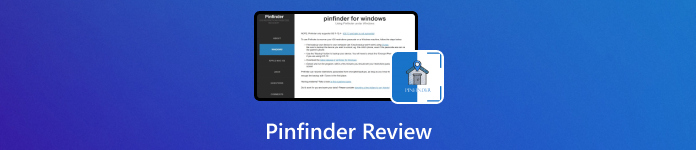
V tomto článku:
Část 1. Co je Pinfinder?
Pro uživatele, kteří pracují se staršími zálohami iOS, nabízí Pinfinder iOS technické a zároveň efektivní řešení pro obnovu zapomenutých hesel pro funkci Čas u obrazovky. Tento bezplatný nástroj s otevřeným zdrojovým kódem lokálně prohledává šifrované zálohy iTunes a extrahuje 4místné nebo 6místné heslo, aniž by musel měnit samotnou zálohu. Podporuje iPhony, iPady a iPody touch se systémem iOS 7.0 až iOS 12.4 a funguje na platformách Windows, macOS a Linux.
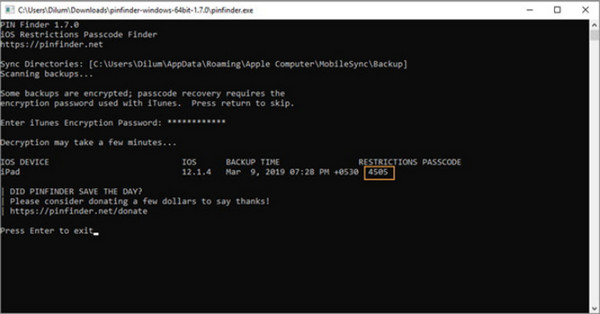
Pinfinder je velmi rychlý a zaručuje důvěrnost dat, protože je kompletně offline. Ideálně jej mohou používat IT profesionálové, digitální forenzní experti nebo kdokoli, kdo má bohaté zkušenosti s technologiemi, a nabízí přímou cestu, která nevyžaduje reset zařízení k překonání bariéry s heslem.
Část 2. Klíčové vlastnosti Pinfinderu
Zde jsou klíčové vlastnosti Pinfinderu pro iPhone, díky nimž je efektivním nástrojem pro obnovu hesel:
• Pinfinder je zcela zdarma a s otevřeným zdrojovým kódem, bez skrytých poplatků a reklam.
• Běží na systémech Windows, macOS a Linux a nabízí širokou podporu platforem.
• Nástroj pracuje offline a čte data přímo ze šifrované zálohy iTunes.
• Pinfinder pro iPhone podporuje zařízení se systémem iOS 7.0 až iOS 12.4.
• Dokáže obnovit přístupové kódy pro Čas u obrazovky nebo Omezení během několika sekund.
• Program je lehký a ke spuštění nevyžaduje žádnou instalaci.
• Během procesu obnovy se nezmění ani nepoškodí vaše původní záloha.
Část 3. Jak používat Pinfinder – Podrobný návod
Přemýšlím, jak postupovat, abych spustil Pinfinder a načetl zapomenutý přístupový kód pro Čas u obrazovkyNo, postup je méně složitý, než si možná představujete. Nezáleží na tom, zda používáte Windows, macOS nebo Linux; hlavní je, že musíte mít šifrovanou zálohu svého iPhonu. O to byste se měli postarat a o zbytek se postará Pinfinder.
V systému Windows
Připojte zařízení iOS k počítači a otevřete iTunes pomocí kabelu USB.
Klikněte na ikonu svého zařízení a poté klikněte na souhrn a poté klikněte Zálohujte nyní vytvořit novou šifrovanou zálohu.
Oficiální stránky Pinfinderu si můžete stáhnout a nainstalovat program ve Windows.
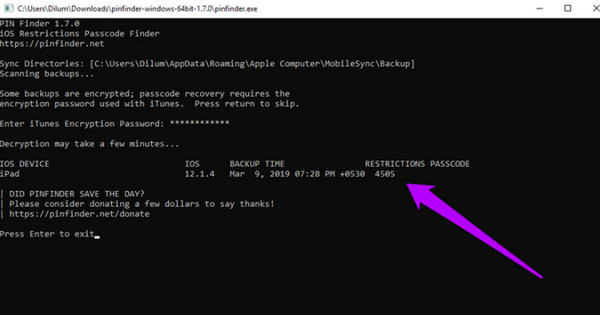
Na Macu
Také použijte Finder k zálohování iPhonu a ujistěte se, že záloha byla zašifrována.
Pinfinder verze 5.0.1 je nejnovější verze Pinfinderu dostupná pro Mac.
Chcete-li začít, vyhledejte aplikaci Pinfinder a otevřete ji kliknutím pravým tlačítkem myši na ni.
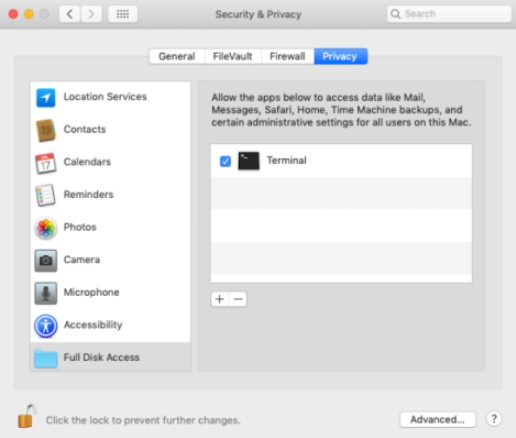
V Linuxu
Tethering přes USB: Měli byste připojit počítač se systémem Linux k iPhonu.
Vytvořte zálohu z příkazového řádku, například pomocí libimobiledevice, abyste získali šifrovanou zálohu ve stylu iTunes.
Nainstalujte a stáhněte si PinFinder v Linuxu, který by se měl dostat přímo do záložního adresáře.
Část 4. Výhody a nevýhody Pinfinderu
Stejně jako každý nástroj má i iOS Pinfinder své výhody a omezení. Znalost těchto dvou aspektů vám může pomoci rozhodnout se, zda je to nástroj vhodný pro vaše okolnosti.
Klady
- Zcela bez nákladů, což z něj dělá možnost pro každého uživatele iOS bez skrytých nákladů.
- Možnost obnovit ztracený přístupový kód, který se používá k odemčení Času u obrazovky nebo Omezení, naskenováním bez úpravy vašich informací v šifrované záloze iTunes.
- Je kompatibilní s mnoha produkty Apple, jako jsou iPhone, iPad a iPod touch, a funguje na systémech Windows, macOS a Linux.
Nevýhody
- Pinfinder nemůže odstranit ani vypnout přístupový kód pro Čas u obrazovky; pouze zobrazí stávající kód z vaší zálohy.
- Pro začátečníky, zejména na systémech Mac a Linux, se tento proces může zdát trochu technický nebo matoucí kvůli nastavení oprávnění a nástrojům příkazového řádku.
- Podporuje pouze verze iOS 7.0 až 12.4, takže není kompatibilní se zařízeními s iOS 13 nebo novějším.
Část 5. 3 nejlepší alternativy k Pinfinderu, které můžete použít
1. imyPass iPassGo – profesionální alternativa s více funkcemi
imyPass iPassGo je prémiový nástroj pro odemykání iOS, který jde nad rámec základního obnovení hesla. Na rozdíl od Pinfinderu pro iOS, který extrahuje heslo pro Čas u obrazovky pouze ze zálohy, iPassGo dokáže odstranit Čas u obrazovky, zamykací obrazovku, Apple ID a dokonce i zámky MDM přímo ze zařízení, bez nutnosti zálohy.
Podporuje všechny verze iOS, včetně nejnovějšího iOS 17, což z něj činí řešení připravené na budoucnost. iPassGo je ideální pro uživatele, kteří jsou zcela zablokovaní nebo se potýkají s více než jen zapomenutým heslem pro Čas u obrazovky. Řeší technická omezení iOS, na která Pinfinder iOS jednoduše nemá přístup.
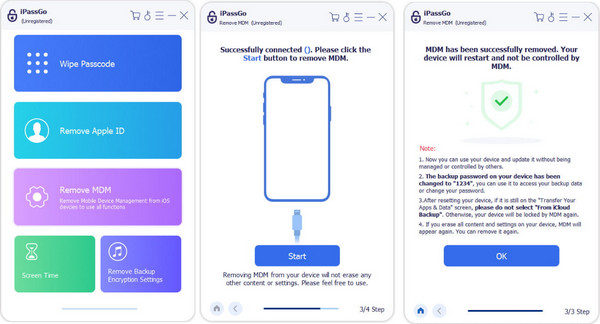
2. Tenorshare 4uKey
Pokud je vaším cílem zcela odstranit zamykací obrazovku nebo přístupový kód pro Čas u obrazovky a zapomněli jste záložní heslo, Tenorshare 4uKey je jednoduchý nástroj, který vám může pomoci. Zatímco PinFinder pro iPhone je omezen na obnovu hesel ze šifrovaných záloh, 4uKey nabízí proces přímého odemknutí, který funguje i bez znalosti původního hesla. Používá novější verze iOS a různé typy zařízení, i když může vést k úplnému resetu zařízení, což s sebou nese možnost ztráty dat. Nicméně je to cenný nástroj. Odemykač iPhonu pro prolomení různých zámků iPhonu.
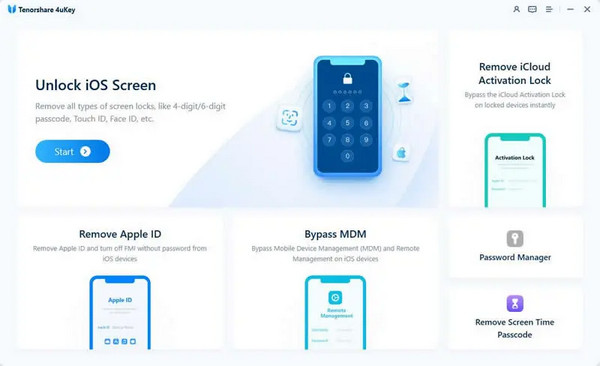
3. Oficiální možnosti obnovy od společnosti Apple
Apple nabízí oficiální řešení pro obnovu dat, která těmto uživatelům pomáhají, a jedná se o bezpečnou cestu, i když s přísnými podmínkami. V případě aktivovaného Apple ID můžete také resetovat přístupový kód pro Čas u obrazovky; v jiných případech je možné zařízení vymazat a obnovit pomocí iTunes nebo iCloudu. Tato technika je sice méně nebezpečná a oficiálně doporučená, ale není flexibilní. Na rozdíl od PinFinderu, který extrahuje kód bez dotyku vašich dat, může řešení od Applu poměrně často způsobit úplnou ztrátu dat, pokud není k dispozici nedávná záloha. Není to ideální způsob, protože daná osoba obvykle nechce resetovat zařízení, aby dosáhla rychlé obnovy, i když je to důvěryhodný způsob.
Závěr
V případě zapomenutí hesla pro Čas u obrazovky mohou aplikace jako PinFinder poskytnout spolehlivé a snadné řešení, alespoň pro starší verze iOS. Přestože má vynikající výkon při obnově hesel ze zašifrovaných záloh iTunes, má omezení v použitelnosti a verzích.
V případě uživatelů, kteří se setkávají s většími omezeními iOS nebo novějším firmwarem, jsou k dispozici náročnější utility, jako například imyPass iPassGo, nebo Tenorshare 4uKey by měly být vstřícnější. A i ti, kteří chtějí zůstat v ekosystému Apple, mají bezpečný, i když omezený způsob, jak toho dosáhnout, prostřednictvím oficiálních prostředků pro obnovení. Ať už chcete jednoduchého průvodce Jak používat PinFinder nebo potřebujete výkonnější alternativu, správný nástroj závisí na vaší konkrétní situaci.
Horká řešení
-
Odemkněte iOS
- Recenze bezplatných služeb iCloud Unlock
- Obejít aktivaci iCloud pomocí IMEI
- Odebrat Mosyle MDM z iPhone a iPad
- Odeberte support.apple.com/iphone/passcode
- Recenze Checkra1n iCloud Bypass
- Obejít přístupový kód obrazovky zámku iPhone
- Jak na útěk z vězení iPhone
- Odemkněte iPhone bez počítače
- Obejít iPhone uzamčený pro vlastníka
- Obnovení továrního nastavení iPhone bez hesla Apple ID
-
Tipy pro iOS
-
Odemkněte Android
-
Heslo systému Windows

